Automatisches Starten der Aufnahme mit vielem, immer wenn eine Tür oder ein Fenster geöffnet wird

Mit Manything können Sie ein altes Smartphone in eine Heimüberwachungskamera verwandeln und die Aufzeichnung starten, sobald eine Bewegung erkannt wird. Wenn Sie jedoch Haustiere haben, verschwindet die Bewegungsfunktion irgendwie aus dem Fenster. Mit Sensoren von SmartThings oder Wink und der Kombination mit IFTTT kann Manything nur dann aufnehmen, wenn sich eine Tür oder ein Fenster öffnet.
VERWANDT: So verwenden Sie Ihr Smartphone als Heimsicherheitskamera
Wenn Sie Ich habe IFTTT noch nie zuvor benutzt. Sehen Sie sich unseren Leitfaden zum Einstieg an. Dort finden Sie Informationen zum Erstellen eines Kontos und zum Verbinden von Apps und Diensten. Dann kommen Sie hierher zurück, um das notwendige Rezept zu erstellen.
Für Ihre Bequemlichkeit haben wir das Rezept vollständig erstellt und hier eingebettet. Wenn Sie also bereits ein IFTTT-Veteran sind, klicken Sie einfach auf die Schaltfläche "Hinzufügen" um sofort das Rezept zu bekommen. Sie müssen den Manything-Kanal sowie den SmartThings- oder Wink-Kanal verbinden, falls dies nicht bereits der Fall ist.
Wenn Sie das Rezept anpassen oder eine andere Smart-Home-Plattform als SmartThings verwenden möchten, haben wir sie wie folgt erstellt . Beginnen Sie, indem Sie zur Startseite von IFTTT gehen und oben auf der Seite auf "Meine Rezepte" klicken.
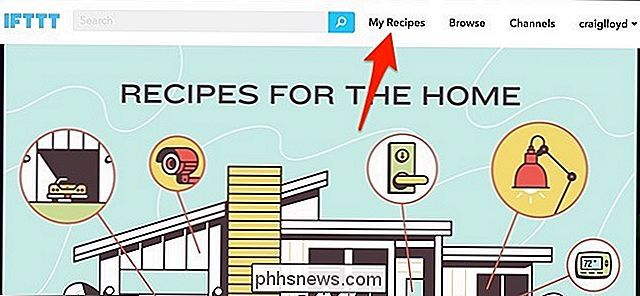
Klicken Sie anschließend auf "Rezept erstellen".
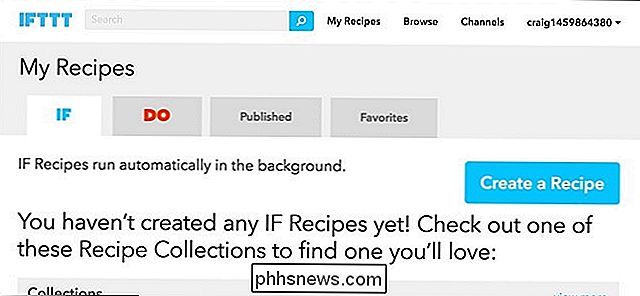
Klicken Sie auf "dieses" blau hervorgehoben.
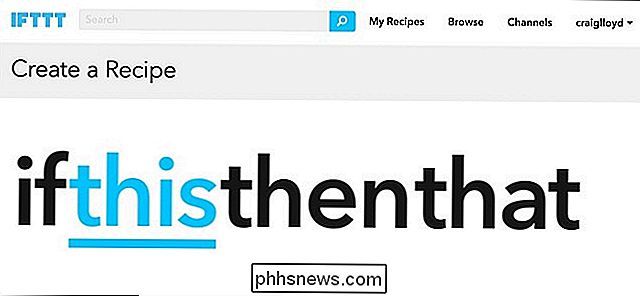
Typ " SmartThings "oder" Wink "in das Suchfeld (oder eine andere Smart-Home-Plattform, die Sie verwenden, die über Tür- und Fenstersensoren verfügt) und finden Sie sie im darunter liegenden Leistungsverzeichnis. Klicken Sie darauf, wenn Sie es finden. Für dieses Tutorial verwenden wir SmartThings.
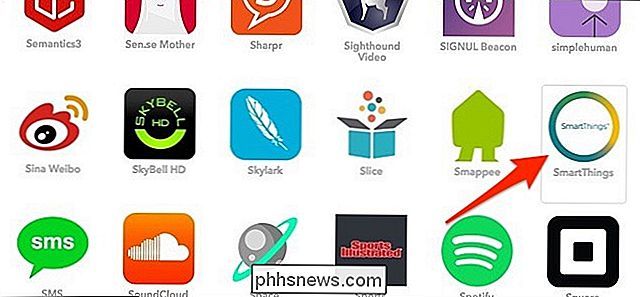
Klicken Sie im nächsten Bildschirm auf "Geöffnet".
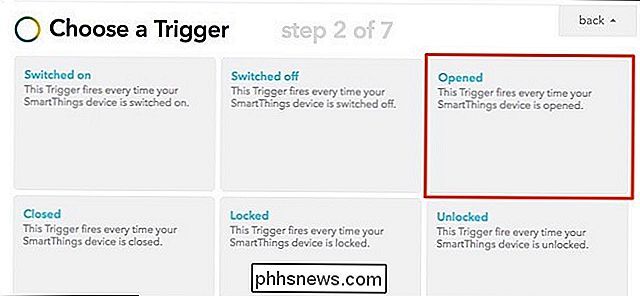
Klicken Sie auf das Dropdown-Menü unter "Welches Gerät?" Und wählen Sie den Sensor, den Sie mit Manything verknüpfen möchten . Leider können Sie nicht mehrere auswählen. Daher müssen Sie für jeden Sensor, den Sie verwenden möchten, ein neues Rezept erstellen. Wenn Sie einen Sensor aus dem Drop-Down-Menü auswählen, klicken Sie auf "Create Trigger".
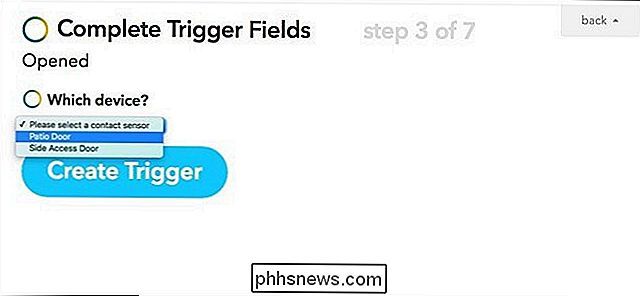
Klicken Sie auf dem nächsten Bildschirm auf "that" blau hervorgehoben.

Finden Sie den "Manything" -Kanal in der Liste oder einfach Verwenden Sie das Suchfeld oben. Klicken Sie darauf, wenn Sie es gefunden haben.
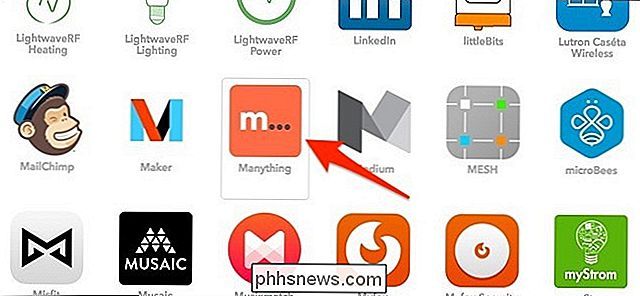
Klicken Sie auf "Aufnahme starten".
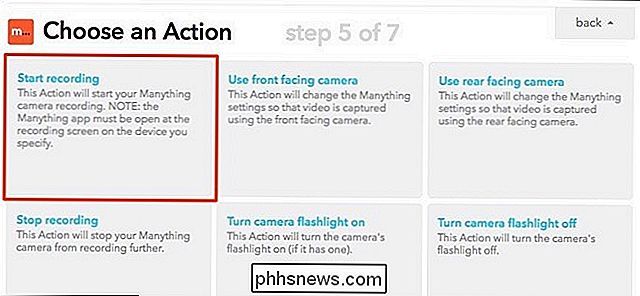
Wählen Sie unter "Welches Gerät?" Das Smartphone aus, das Sie mit Manything verwenden oder verwenden werden. Sie können auch "Jedes Gerät" auswählen, wenn Sie mehr als ein Smartphone für Manything eingerichtet haben.
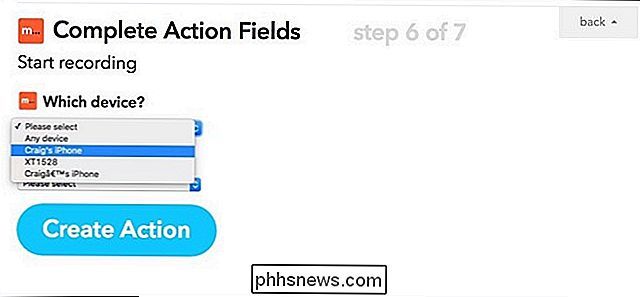
Wählen Sie unter "Aufzeichnungsdauer" die Zeit aus, für die Sie aufnehmen möchten, und klicken Sie dann auf "Aktion erstellen".
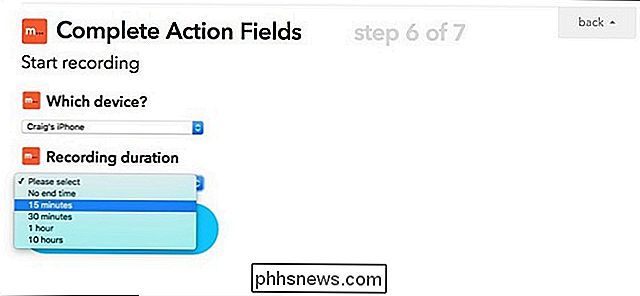
Auf dem nächsten Bildschirm können Sie den Titel des Rezepts anpassen. Ansonsten, klicken Sie auf "Create Recipe", um es abzuschließen.
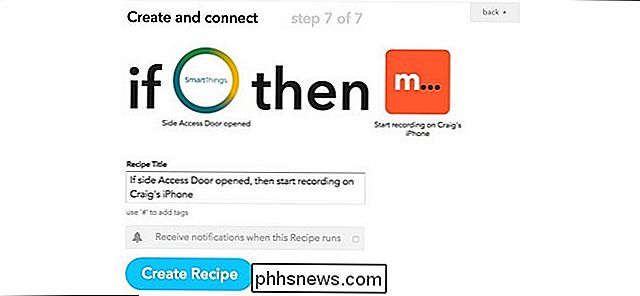
Seien Sie sicher, die Manything App zu öffnen und auf Ihrem Smartphone laufen zu lassen, aber drücken Sie einfach nicht auf Record innerhalb der App - IFTTT kümmert sich darum du.

13 Dinge, die Sie mit der Google Einstellungen-App auf jedem Android-Gerät tun können
Google hat die Google Settings-App im Jahr 2013 automatisch auf fast allen Android-Geräten hinzugefügt. Seitdem hat Google Funktionen hinzugefügt über die Google Play Services-Updates zu dieser App hinzufügen. Um diese App zu finden, öffne einfach die App-Schublade deines Android-Smartphones oder Tablets und tippe auf das Symbol "Google-Einstellungen".

Erstellen von verschlüsselten Zip- oder 7z-Archiven auf einem beliebigen Betriebssystem
Zip-Dateien können passwortgeschützt sein, aber das standardmäßige Zip-Verschlüsselungsschema ist extrem schwach. Wenn Ihr Betriebssystem über eine integrierte Möglichkeit zum Verschlüsseln von Zip-Dateien verfügt, sollten Sie sie wahrscheinlich nicht verwenden. Um die Vorteile der Verschlüsselung zu nutzen, sollten Sie die AES-256-Verschlüsselung verwenden.



